6 maneiras de criar seu próprio emoji em dispositivos iPhone e Android

E se a coleção atual de emojis não capturar o que você quer dizer ou parecer muito genérica? É simples, crie seu próprio emoji.
Os emojis são uma parte indispensável de qualquer aplicativo de mensagens de bate-papo, bem como de software de interação social hoje em dia, tornando as conversas mais animadas e interessantes. Chromebooks e tablets com Chrome OS em geral também têm uma loja de emojis integrada. Este artigo mostrará como encontrá-los e usar emojis no seu dispositivo Chrome OS.
Usando emojis no Chromebook
Existem basicamente duas maneiras de inserir texto em um Chromebook: por meio do teclado físico ou do teclado virtual na tela. Portanto, emojis também podem ser acessados e utilizados nesses 2 teclados.
Use emojis com teclado físico
Primeiro, o cursor precisa estar no campo de entrada de texto. Para adicionar um emoji, primeiro clique com o botão direito do mouse no campo de texto.
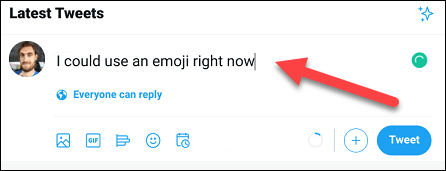
Um menu de opções aparecerá. Aqui você clica na opção " Emoji ".
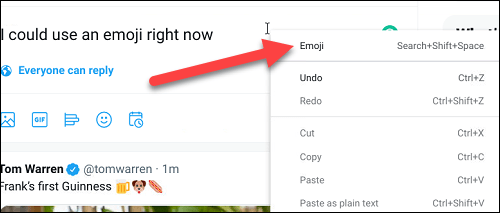
Um pop-up aparecerá com os emojis disponíveis e uma caixa de pesquisa. Categorias temáticas de emojis também serão listadas no topo. Basta pesquisar ou navegar pela lista de emojis que você deseja usar e selecioná-los.
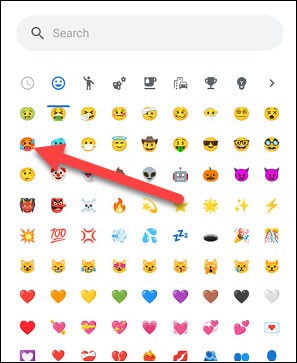
Há também um novo atalho de teclado introduzido no Chrome OS 92 que oferece acesso rápido a uma lista de emojis disponíveis. Basta pressionar a combinação de teclas Pesquisar/Launcher + Shift + Espaço e a janela de emojis aparecerá. Clique para selecionar um ícone que você deseja usar.
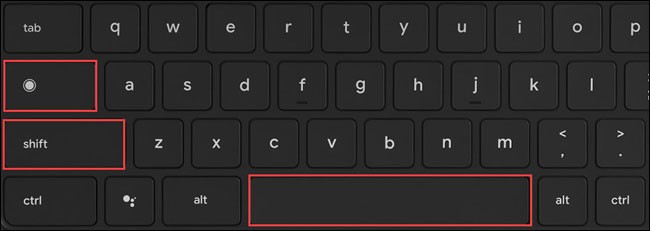
Use emojis com o teclado virtual
Semelhante a muitos outros sistemas operacionais, o Chrome OS também possui um teclado virtual integrado para uso em dispositivos sem teclado físico, como tablets.
Para abrir o teclado virtual do Chrome OS, basta clicar em qualquer campo de texto.
Em seguida, toque no botão “ Emoji ” no teclado virtual. Este botão tem um rosto sorridente.
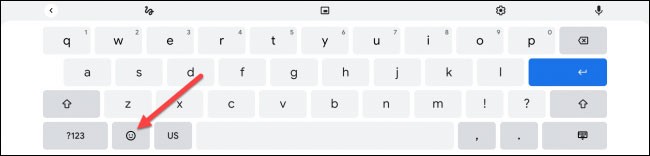
Observe que, para dispositivos Chrome OS com teclados físicos, o teclado virtual pode aparecer como uma janela flutuante em vez de um teclado de tamanho normal. Por exemplo, na ilustração abaixo
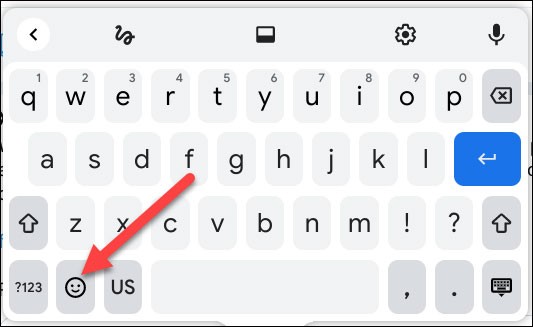
Depois de tocar no botão Emoji, um pop-up aparecerá com os emojis disponíveis e uma caixa de pesquisa. Selecione o emoji que você deseja usar. Observe que os emojis que você usou recentemente sempre serão exibidos primeiro quando você abrir o menu.
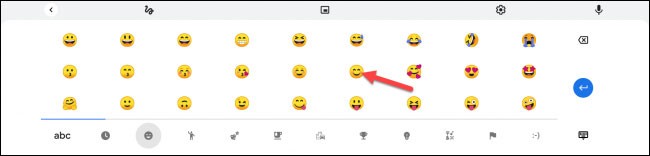
É simples assim! Aproveite seu Chromebook!
Neste artigo, mostraremos como recuperar o acesso ao seu disco rígido em caso de falha. Vamos acompanhar!
À primeira vista, os AirPods parecem fones de ouvido sem fio comuns. Mas tudo mudou quando alguns recursos pouco conhecidos foram descobertos.
A Apple apresentou o iOS 26 – uma grande atualização com um novo design de vidro fosco, experiências mais inteligentes e melhorias em aplicativos familiares.
Os alunos precisam de um tipo específico de laptop para seus estudos. Ele não deve apenas ser potente o suficiente para um bom desempenho na área de estudo escolhida, mas também compacto e leve o suficiente para ser carregado o dia todo.
Adicionar uma impressora ao Windows 10 é simples, embora o processo para dispositivos com fio seja diferente do que para dispositivos sem fio.
Como você sabe, a RAM é um componente de hardware muito importante em um computador, atuando como memória para processar dados e é o fator que determina a velocidade de um laptop ou PC. No artigo abaixo, o WebTech360 apresentará algumas maneiras de verificar erros de RAM usando software no Windows.
As Smart TVs realmente conquistaram o mundo. Com tantos recursos excelentes e conectividade à Internet, a tecnologia mudou a maneira como assistimos TV.
Geladeiras são eletrodomésticos comuns em residências. As geladeiras geralmente têm 2 compartimentos, o compartimento frio é espaçoso e tem uma luz que acende automaticamente toda vez que o usuário o abre, enquanto o compartimento do freezer é estreito e não tem luz.
As redes Wi-Fi são afetadas por muitos fatores além de roteadores, largura de banda e interferência, mas existem algumas maneiras inteligentes de melhorar sua rede.
Se você quiser voltar para o iOS 16 estável no seu telefone, aqui está o guia básico para desinstalar o iOS 17 e fazer o downgrade do iOS 17 para o 16.
Iogurte é um alimento maravilhoso. É bom comer iogurte todos os dias? Quando você come iogurte todos os dias, como seu corpo muda? Vamos descobrir juntos!
Este artigo discute os tipos de arroz mais nutritivos e como maximizar os benefícios para a saúde de qualquer arroz que você escolher.
Estabelecer um horário de sono e uma rotina para dormir, mudar o despertador e ajustar a dieta são algumas das medidas que podem ajudar você a dormir melhor e acordar na hora certa pela manhã.
Alugue, por favor! Landlord Sim é um jogo de simulação para dispositivos móveis para iOS e Android. Você jogará como proprietário de um complexo de apartamentos e começará a alugar um apartamento com o objetivo de reformar o interior do seu apartamento e deixá-lo pronto para inquilinos.
Obtenha o código do jogo Bathroom Tower Defense Roblox e resgate recompensas emocionantes. Elas ajudarão você a melhorar ou desbloquear torres com maior dano.














